Indholdsfortegnelse:
- Trin 1: Materialer og værktøjer
- Trin 2: Lodning af overskriftsstifterne (ved hjælp af PIN JIG)
- Trin 3: Montering af skjoldet
- Trin 4: Limning af komponenten til basen
- Trin 5: Limning af låget til basen
- Trin 6: Tilføjelse af klistermærker
- Trin 7: Test med D1M WIFI BLOCK
- Trin 8: Næste trin

Video: IOT123 - D1M BLOCK - GY521 Montering: 8 trin

2024 Forfatter: John Day | [email protected]. Sidst ændret: 2024-01-30 08:28

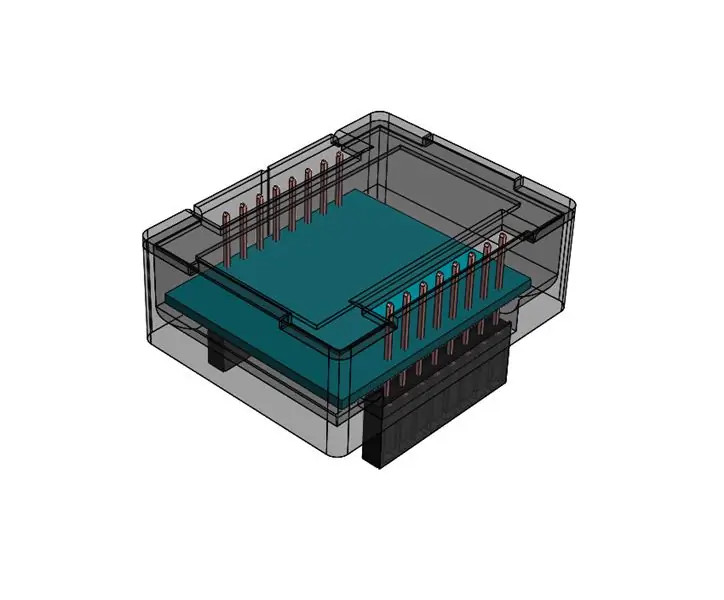

D1M BLOCKS tilføjer taktile etuier, etiketter, polaritetsguider og udbrud til de populære Wemos D1 Mini SOC/Shields/Clones. Denne D1M BLOCK giver en enkel tilslutning mellem Wemos D1 Mini og GY-521-modulet (adresse- og afbrydelsesstifterne kan tilsluttes dine egne krav).
Min første motivation for at udvikle D1M BLOCK var til uafhængig verifikation af en solar tracking controller.
Dette Gysoskop/Accelerometer (GY-521-modul) antydes at have disse applikationer:
- Atletisk spil måling
- Augmented reality
- Elektronbillede (EIS: Elektronisk billedstabilisering)
- Optisk billede (OIS: Optisk billedstabilisering)
- Fodgængere navigator
- Nul -berøringsbevægelser brugergrænseflade
- Posture genvej 8. Intelligent mobiltelefon
- Tablet -enheder
- Håndholdte spilprodukter
- 3D fjernbetjening
- Bærbare navigationsenheder
Denne instruktive trin går gennem samlingen af blokken og tester derefter Pitch, Roll og Yaw -målingerne ved hjælp af D1M WIFI BLOCK.
Trin 1: Materialer og værktøjer

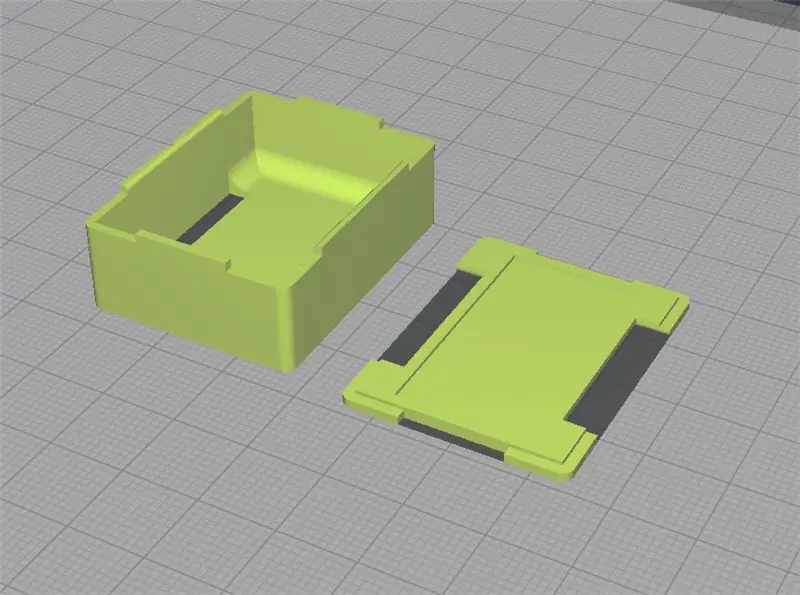
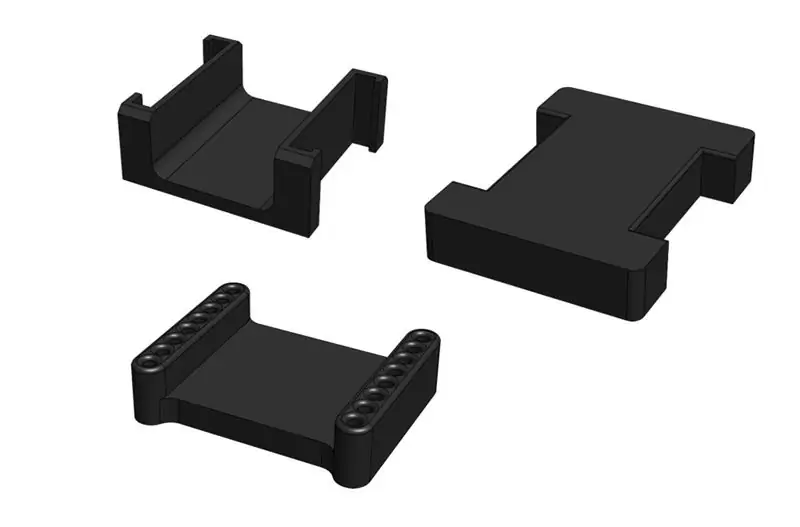
Der er nu en fuld liste over materialer og kilder.
- Wemos D1 Mini Protoboard -skjold og lange pin -hunhoveder
- 3D -printede dele.
- Et sæt D1M BLOCK - Installer jigs
- Et GY-521 modul
- Tilslutningstråd.
- Stærk Cyanoachrylatlim (helst børstes på)
- Varm limpistol og varme limpinde
- Lodde og jern
Trin 2: Lodning af overskriftsstifterne (ved hjælp af PIN JIG)
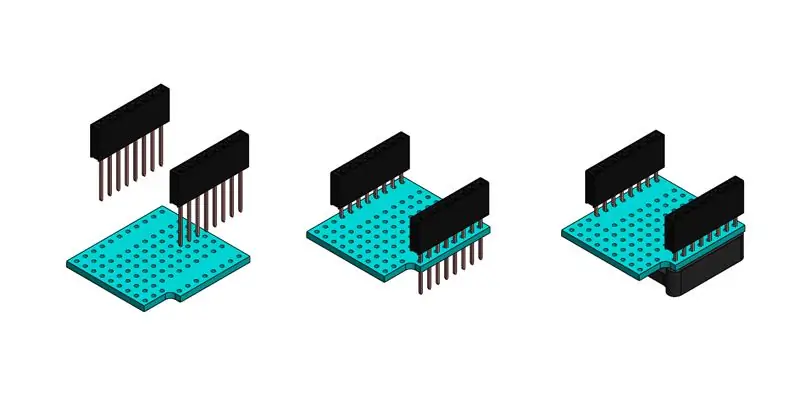

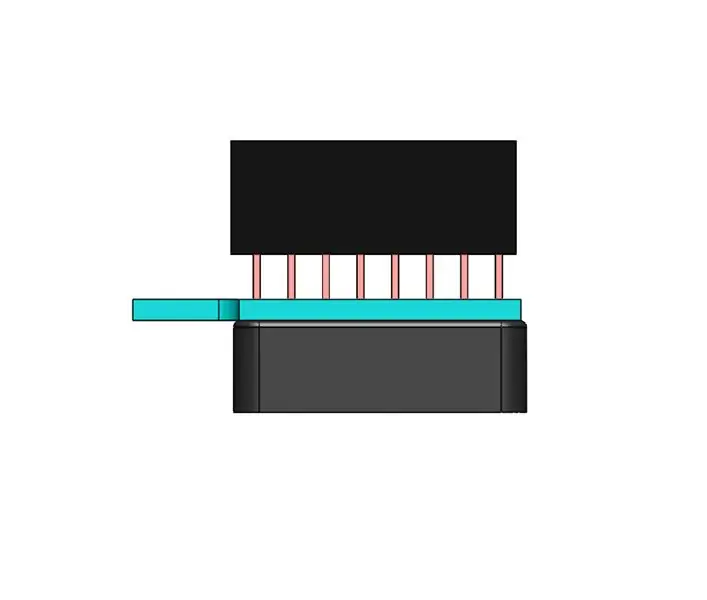


Der er en video ovenfor, der kører gennem lodningsprocessen til PIN JIG.
- Før hovedstifterne gennem bunden af brættet (TX højre-venstre) og ind i loddejiggen.
- Tryk stifterne ned på en hård, flad overflade.
- Tryk tavlen fast ned på jiggen.
- Lod de 4 hjørnestifter.
- Opvarm og placer brættet/benene igen, hvis det er nødvendigt (brættet eller stifterne er ikke justeret eller lodret).
- Lodde resten af stifterne
Trin 3: Montering af skjoldet

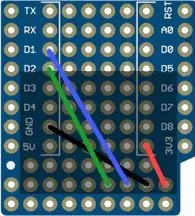

Da GY-521-modulet blokerer dig for at lodde gennem huller på oversiden, fungerer følgende strategi: på undersiden loddes over det gennemgående hul, smeltes derefter om og skubbes enden af ledningen gennem hullet og fjernes varme.
- Lodde 8P header, der fulgte med modul på GY-521.
- Placer modulet på afskærmning og lodning (sikre lige sidestiftfrigang).
- Bøj 4 ben og skær de resterende stifter.
- Placer og lod 3V3 til VCC (rød).
- Placer og lod GND til GND (sort).
- Placer og lod D1 til SCL (blå).
- Placer og lod D2 til SDA (grøn).
Hvis du vil forbinde adresse- og afbrydelsesnålene, er det tid til at gøre det.
Trin 4: Limning af komponenten til basen


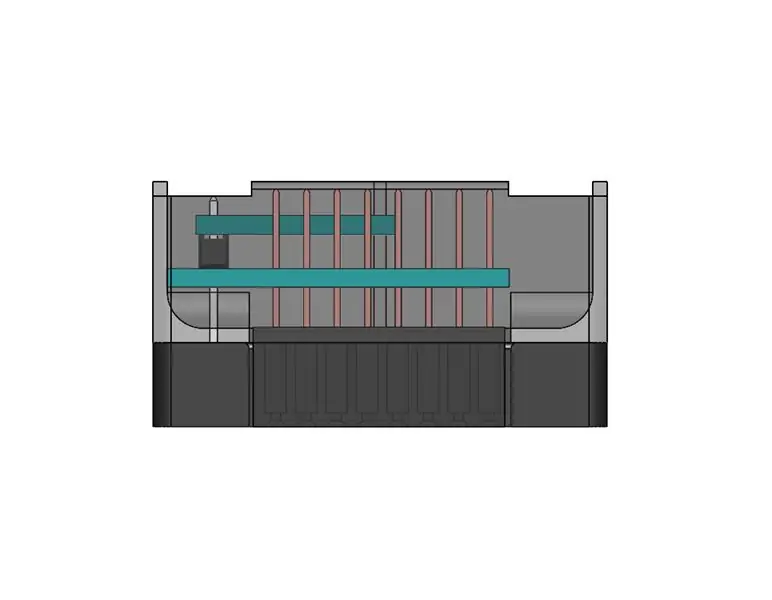
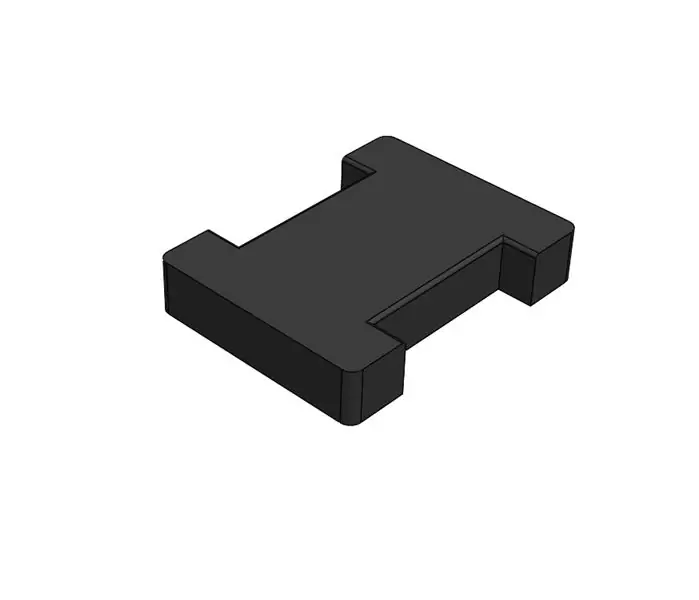

Ikke dækket i videoen, men anbefales: Kom en stor klat varm lim i den tomme bund, før du hurtigt indsætter brættet og justerer - dette vil skabe kompressionstaster på hver side af brættet. Gør et tørløb ved at placere skjoldene i basen. Hvis limningen ikke var særlig nøjagtig, skal du muligvis lave en lille filning af kanten af printkortet.
- Med bundkabinettets bundoverflade pegende nedad, placeres det loddet forsamlede plasthoved gennem hullerne i bunden; (TX -stiften er på siden med den centrale rille).
- Placer den varme limjig under bunden med plasthovederne placeret gennem rillerne.
- Sæt den varme limjig på en fast, flad overflade og skub forsigtigt printkortet ned, indtil plasthovederne rammer overfladen; dette skal have stifterne placeret korrekt.
- Når du bruger den varme lim, skal du holde den væk fra topstifterne og mindst 2 mm fra, hvor låget placeres.
- Påfør lim på alle 4 hjørner af printkortet, hvilket sikrer kontakt med bundvæggene; tillade nedsivning til begge sider af printkortet, hvis det er muligt.
Trin 5: Limning af låget til basen


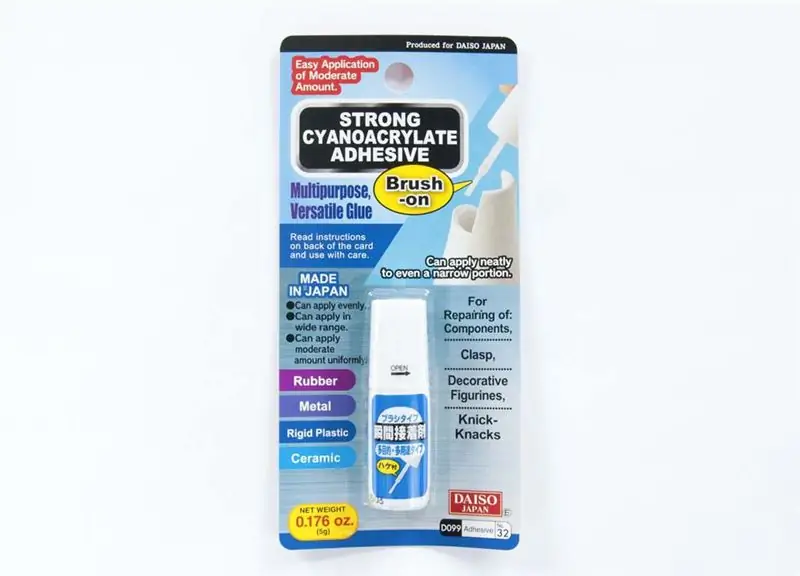

- Sørg for, at benene er fri for lim, og at de øverste 2 mm på bunden er fri for varm lim.
- Monter låget på forhånd (tørløb), og sørg for, at der ikke er trykgenstande i vejen.
- Tag passende forholdsregler, når du bruger Cyanoachrylat -klæbemidlet.
- Påfør cyanoachrylat på lågets nederste hjørner for at sikre dækning af den tilstødende højderyg.
- Fastgør hurtigt låget til bunden; fastspænd hjørnerne, hvis det er muligt (undgå linsen).
- Når låget er tørt, bøj hver stift manuelt, så det er centralt i hulrummet, hvis det er nødvendigt (se video).
Trin 6: Tilføjelse af klistermærker

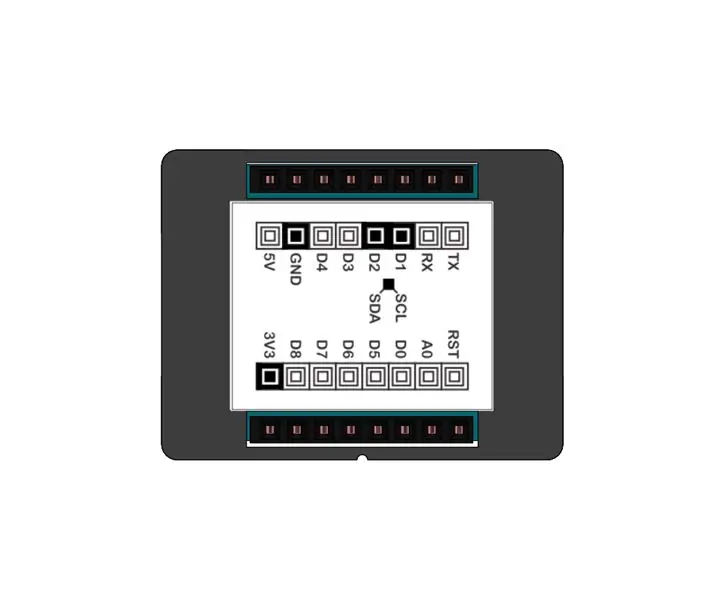

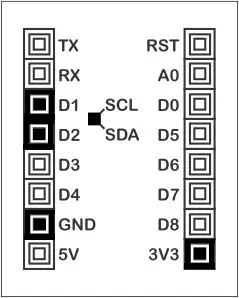
- Påfør pinout -etiketten på undersiden af basen, med RST -pin på siden med rillen.
- Påfør identifikationsetiketten på den flade, ikke-rillede side, hvor hullerne uden hul er toppen af etiketten.
- Tryk etiketterne fast med et fladt værktøj, hvis det er nødvendigt.
Trin 7: Test med D1M WIFI BLOCK

Til denne test har du brug for:
- En D1M GY521 -BLOK
- En D1M WIFI -BLOK
Forberedelse:
- I Arduino IDE installeres I2CDev og MPU6050 biblioteker (lynlåse vedhæftet)
- Upload testskitsen til D1M WIFI BLOCK.
- Afbryd USB fra pc'en.
- Sæt D1M GY521 BLOCK på D1M WIFI BLOCK
Testen:
- Tilslut USB'en til pc'en.
- Åbn vinduet til Arduino -konsollen ved den baud, der er identificeret på skitsen.
- Flyt BLOKKE rundt i rummet og kontroller, at konsolværdierne afspejler bevægelserne.
En testskitse, der logger grundlæggende PITCH/ROLL/YAW-vinkel for KY-521-modulet
| #include "I2Cdev.h" |
| #include "MPU6050_6Axis_MotionApps20.h" |
| #inkluder "Wire.h" |
| MPU6050 mpu; |
| uint8_t mpuIntStatus; |
| uint16_t packetSize; |
| uint16_t fifoCount; |
| uint8_t fifoBuffer [64]; |
| Kvarternion q; |
| VectorFloat tyngdekraft; |
| float ypr [3]; |
| flygtig bool mpuInterrupt = falsk; |
| void dmpDataReady () {mpuInterrupt = true;} |
| ugyldig opsætning () { |
| Wire.begin (); |
| mpu.initialize (); |
| mpu.dmpInitialize (); |
| mpu.setDMPEnabled (true); |
| attachInterrupt (0, dmpDataReady, RISING); |
| mpuIntStatus = mpu.getIntStatus (); |
| packetSize = mpu.dmpGetFIFOPacketSize (); |
| Serial.begin (115200); |
| } |
| void loop () { |
| mens (! mpuInterrupt && fifoCount <packetSize) {} |
| mpuInterrupt = falsk; |
| mpuIntStatus = mpu.getIntStatus (); |
| fifoCount = mpu.getFIFOCount (); |
| hvis ((mpuIntStatus & 0x10) || fifoCount == 1024) { |
| mpu.resetFIFO (); |
| Serial.println (F ("FIFO -overløb!")); |
| } |
| ellers hvis (mpuIntStatus & 0x02) { |
| mens (fifoCount <packetSize) fifoCount = mpu.getFIFOCount (); |
| mpu.getFIFOBytes (fifoBuffer, packetSize); |
| fifoCount -= packetSize; |
| mpu.dmpGetQuaternion (& q, fifoBuffer); |
| mpu.dmpGetGravity (& tyngdekraft, & q); |
| mpu.dmpGetYawPitchRoll (ypr, & q, & tyngdekraft); |
| Serial.print ("ypr / t"); |
| Serial.print (ypr [0]*180/M_PI); |
| Serial.print ("\ t"); |
| Serial.print (ypr [1]*180/M_PI); |
| Serial.print ("\ t"); |
| Serial.print (ypr [2]*180/M_PI); |
| Serial.println (); |
| } |
| } |
se rawd1m_MPU6050_pitch_roll_yaw.ini hostet med ❤ af GitHub
Trin 8: Næste trin
- Programmer din D1M BLOCK med D1M BLOCKLY
- Tjek Thingiverse
- Stil et spørgsmål på ESP8266 Community Forum
Anbefalede:
Montering af AM -radiomodtagersæt: 9 trin (med billeder)

Montering af AM -radiomodtagersæt: Jeg elsker at samle forskellige elektroniske kits. Jeg er fascineret af radioerne. For måneder siden fandt jeg et billigt AM -radiomodtagersæt på Internettet. Jeg bestilte det, og efter standard ventetid på omkring en måned kom det. Sættet er en DIY syv transistorsuper
IOT123 - ASSIMILATE SENSOR HUB: ICOS10 GENERIC SHELL (HOOKUP WIRE) Montering: 4 trin

IOT123 - ASSIMILATE SENSOR HUB: ICOS10 GENERIC SHELL (HOOKUP WIRE) Assembly: UPDATE Vi anbefaler, at du bruger IDC -kredsløbet (ikke HOOKUP) for mere pålidelighed. Denne HOOKUP -samling er ok til ikke -operationskritisk drift, hvis du har tid til at verificere kredsløbet. Jeg fandt nogle ledninger (øverste lag af paneler: rød/gul) ikke længe enou
IOT123 - ASSIMILATE SENSOR HUB: ICOS10 GENERIC SHELL (IDC) MONTERING: 6 trin

IOT123 - ASSIMILATE SENSOR HUB: ICOS10 GENERIC SHELL (IDC) MONTERING: BEMÆRK Dette er en forbedret (kredsløbssikkerhed) version af ASSIMILATE SENSOR HUB: ICOS10 GENERIC SHELL (HOOKUP WIRE) Assembly. Det samles hurtigere og har et kredsløb af højere kvalitet, men koster mere (~ $ 10 ekstra, hvis det understøtter 10 sensorer). Den vigtigste fe
Montering af en Smapler V0002 Trin for trin: 5 trin

Montering af en Smapler V0002 Trin for trin: En Smapler er et kredsløb dedikeret til produktion af generativ lyd skabt af David Cuartielles og Ino Schlaucher fra BlushingBoy.org. Smapler v0002 -aka Singapore -udgaven- er intet andet end et Arduino -skjold, der skal bruges til at spille funky ster
Montering af Smapler V0001r2 Trin for trin: 3 trin

Montering af Smapler V0001r2 Trin for trin: Dette er en fotografisk vejledning til montering af Smapler v0001r2. Det er et selvstændigt Arduino-kompatibelt kredsløb med et indbygget SD-kortstik, et PS2-stik til mus/tastatur, en lydforstærker og en masse I/O-ben til sensorer. Med det kan du
